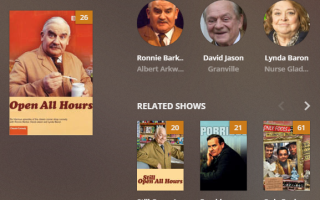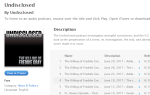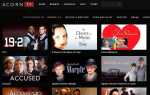Если у вас есть обширная коллекция локально сохраненных носителей, вы, вероятно, слышали о Plex. Наряду с Kodi, это одно из лучших приложений для управления, просмотра, трансляции и изучения всего вашего контента.
Приложение может поддерживать видео, музыку и изображения и работает с головокружительным набором форматов в каждой категории. Он также позволяет удаленно получать доступ к медиафайлам — вам даже не нужен Plex Pass
сделать это.
Однако, в отличие от Kodi, Plex прост в настройке и использовании. Хотя настройка Kodi — это минное поле дополнений, репозиториев и настроек, Plex работает прямо из коробки.
Но это не значит, что не нужно настраивать некоторые параметры. Мы уже показали вам некоторые приемы и советы Plex
— теперь вот пять самых важных настроек, о которых должны знать пользователи Plex.
1. Организуйте своих агентов
Plex может автоматически извлекать метаданные для вашего контента. Хотя вам нужно отформатировать имена файлов вашего контента
очень точно, чтобы это работало, оно того стоит.
Конечно, Plex может добавлять постеры фильмов и названия телевизионных эпизодов, но метаданные идут гораздо глубже. Он узнает, какие актеры участвовали в шоу, на каком телевизионном канале транслировалась программа, кто руководил каждым фильмом, и что думают различные критики на известных сайтах по обзору.
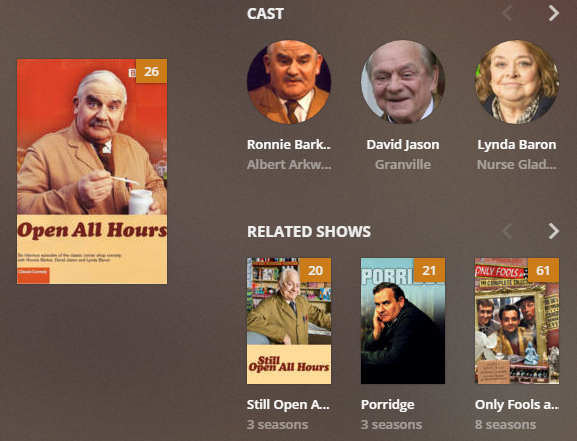
После добавления метаданных вы можете использовать их для поиска связанных шоу, других фильмов, в которых снимались определенные актеры, и так далее.
Но ничего из этого не будет работать, если вы неправильно настроите своих агентов. Вы должны убедиться, Активы местных СМИ устанавливается ниже других источников метаданных. В противном случае Plex использует существующие локальные метаданные файла в качестве основного источника. Во многих случаях эти метаданные будут неверными.
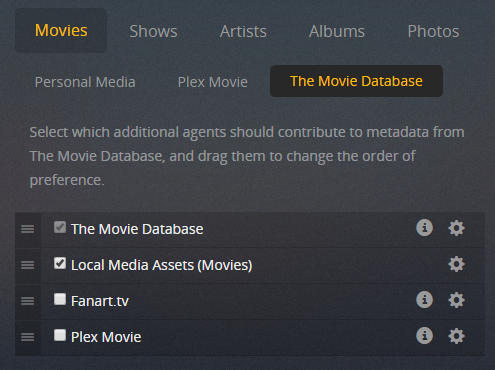
Чтобы изменить порядок, перейдите на Настройки> Сервер> Агенты. Используя вкладки в верхней части экрана, перейдите к Фильмы> База данных фильмов. Тащить, тянуть Местные Медиа Активы (Фильмы) ниже База данных фильмов. Затем перейдите к Шоу> TheTVDB и двигаться Местные Медиа Активы (ТВ) ниже TheTVDB.
2. Ограничить скорость загрузки
Одной из лучших функций Plex является его способность передавать контент за пределы вашей сети. Он имеет два основных назначения: позволяет смотреть видео, когда вы находитесь вдали от дома
и позволяя вам предоставить друзьям и родственникам доступ к вашему контенту, чтобы они могли пользоваться вашей библиотекой.
Сама настройка удаленного доступа проста. Просто голова к Сервер> Удаленный доступ и нажмите Включить удаленный доступ.
Тем не менее, вы также можете настроить скорость загрузки. Это особенно верно, если у вас нет быстрой скорости загрузки от вашего интернет-провайдера, или несколько человек будут одновременно передавать потоковое содержимое. Ограничение скорости будет препятствовать скорости интернета в вашей домашней сети
от замедления до ползания.
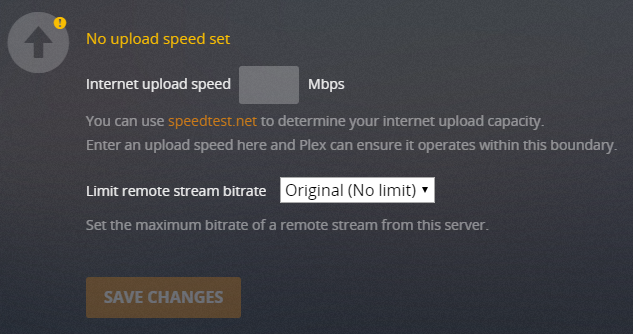
Вернуться к Сервер> Удаленный доступ и прокрутите вниз, пока не получите Скорость загрузки. Вы можете установить максимальную скорость вашего интернета, установив флажок рядом с Скорость загрузки интернета. Внизу вы можете указать, какую максимальную емкость Plex разрешено использовать. Раскройте раскрывающееся меню, чтобы сделать свой выбор.
Заметка: По умолчанию Plex ограничивает себя до 80 процентов от вашей общей скорости.
3. Управление транскодированием
Plex может перекодировать ваши видео, чтобы их можно было воспроизводить на других устройствах.
Например, настольные ПК и ноутбуки обычно имеют мощные процессоры, которые могут обрабатывать большинство форматов файлов, кодеков, разрешений и субтитров. Однако мобильные устройства и устройства потокового вещания могут бороться. Поэтому Plex может изменять ваши видео на лету, чтобы они были совместимы с другими гаджетами.
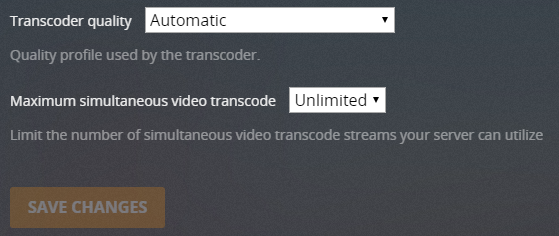
Недостаток транскодирования заключается в том, что он сильно загружает процессор. Если ваш сервер Plex работает на не выделенном компьютере, вы, вероятно, не хотите, чтобы вся мощность вашего процессора была израсходована. Даже если у вас есть выделенный сервер, вы в конечном итоге достигнете его пределов, если многие элементы будут одновременно транскодироваться.
Решение состоит в том, чтобы настроить параметры вашего транскодера (Настройки> Сервер> Транскодер). Есть три значения, о которых вам нужно знать:
- Качество транскодера: Вы можете определить качество транскодов, используя выпадающее меню. Чем выше качество, тем медленнее будет транскод.
- Фоновое транскодирование x264 Preset: Этот параметр определяет скорость фонового транскодирования, например, когда вы используете Mobile Sync, Cloud Sync или Media Optimizer. Чем медленнее транскодирование, тем меньше размер файла и выше качество, но медленнее время.
- Максимальное количество одновременных сеансов транскодирования: Это наиболее важный параметр для большинства пользователей. Логика подсказывает, что чем больше одновременных транскодов вы допустите, тем больше нагрузка на ваш процессор. Подумайте о мощности вашего ЦП, будь то выделенный сервер и количество людей, которые будут транслировать одновременно, и установите соответствующее число. Это может потребовать некоторых проб и ошибок с вашей стороны.
4. Оптимизируйте свои медиа
Функцию «Оптимизация» лучше всего рассматривать как «пре-транскодер». Она позволяет выбирать определенные видео и конвертировать их в другой формат.
Например, если вы знаете, что хотите посмотреть «Историю игрушек», «Красавица и чудовище» и «Бэтмен» на своем iPad во время поездки на работу на следующей неделе, вы можете заранее оптимизировать видеофайлы. Это означает, что они будут немедленно готовы к игре на выбранном вами устройстве. Никакого дальнейшего транскодирования не потребуется.
Оптимизация медиа также полезна, если вы знаете, что много людей будут одновременно смотреть видео удаленно, так как это ослабит нагрузку на ваш процессор.
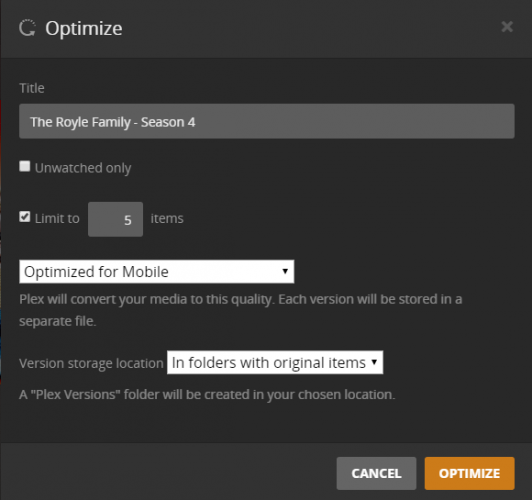
Вы можете оптимизировать отдельное шоу, сериал или даже всю вашу библиотеку. Для начала перейдите к содержимому, которое хотите настроить, нажмите на три горизонтальные точки и выберите оптимизировать.
В новом окне вы можете выбрать, хотите ли вы оптимизировать определенное количество видео или просто не просмотренное видео. Что еще более важно, вы можете установить качество оптимизации. Вы можете выбрать из Оптимизировать для мобильных устройств, Оптимизировать для ТВ, Оригинальное качество, или же изготовленный на заказ. Пользовательский параметр позволяет указать конкретное устройство, разрешение и битрейт.
Если вы настраиваете длинный список элементов для оптимизации, вы можете управлять очередью, перейдя в Статус> Конверсия. Вы можете управлять уже оптимизированными файлами в Настройки> Сервер> Оптимизированные версии.
5. Установите качество потоковой передачи
Каждое приложение Plex имеет свои настройки качества потоковой передачи. Таким образом, вы можете выбрать различные настройки для своих компьютеров, мобильных устройств, потоковых ящиков и т. Д.
Выбранные вами параметры определяют качество и разрешение любого видео, воспроизводимого на устройстве. Чем ниже настройка, тем ниже качество видео. Тем не менее, он будет загружаться быстрее и использовать меньшую пропускную способность. Поэтому стоит потратить время на настройку этих параметров на каждом клиенте Plex, который вы используете.
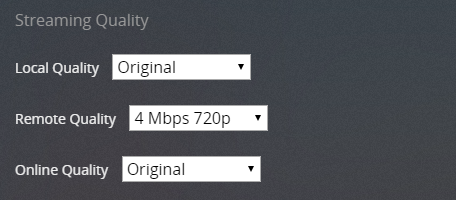
У вас есть три параметра для настройки: локальное качество, удаленное качество и онлайн-качество.
- Местное качество: Влияет на любые видеоролики, которые вы просматриваете в вашей локальной сети.
- Удаленное качество: Влияет на видео, которое вы транслируете со своего сервера, когда находитесь за пределами локальной сети.
- Качество онлайн: Влияет на качество потокового видео с онлайн-каналов и частных каналов
,
Мобильные пользователи также могут индивидуально настраивать удаленную потоковую передачу по сети и удаленную потоковую передачу по Wi-Fi.
Какие настройки вы настраиваете?
В этой статье мы познакомили вас с пятью наиболее важными настройками, которые нужно отрегулировать, если вы хотите иметь плавный опыт работы с плексом, а также предложили несколько примеров того, когда целесообразно изменить каждую настройку.
Если вы эксперт Plex, мы хотим услышать ваше мнение. Какие другие настройки, по вашему мнению, нужно знать новым пользователям? Вы можете оставить все свои предложения в комментариях ниже. Или поделитесь этой статьей со своими друзьями, использующими Plex.